Há muitos motivos para abandonar o Google Fotos em favor do Amazon Photos, ou você pode querer apenas um aplicativo de backup secundário. O Amazon Photos oferece melhores opções e recursos mais avançados. O serviço de backup de fotos vem incluído se você já for assinante do Amazon Prime/Amazon Drive.

No entanto, importar imagens do Google Fotos para o Amazon Photos é complicado e leva algum tempo. Infelizmente, o Google Fotos não permite mais a sincronização com o Google Drive, portanto, as soluções alternativas de sincronização e upload não funcionam mais.
Você ainda pode obter suas fotos do Google Drive para o Amazon Prime, mas vai dar algum trabalho. Ter imagens de alta qualidade e espaço de armazenamento adicional fará valer a pena. Se você for bloqueado em sua conta do Google, suas fotos favoritas residirão nas fotos da Amazon para facilitar o acesso.
Benefícios do Amazon Photos
O Amazon Photos se destaca quando se trata de limites de armazenamento. O Google permite que você tenha até 15 GB de armazenamento gratuito para o Google Fotos e outros dados usando o Google Drive. Ao mesmo tempo, os membros do Amazon Prime podem fazer upload de um número infinito de fotos em resolução total para o aplicativo. Esse recurso é conveniente para fotógrafos e designers gráficos, que podem armazenar um número ilimitado de arquivos RAW no Amazon Photos em vez de convertê-los automaticamente em JPEG pelo Google Photos ou compactados em resoluções mais baixas.
O Amazon Photos também oferece Family Vault e Amazon Prints. O Family Vault permite que você adicione até 5 membros da família à sua conta do Photos, o que significa que eles também obtêm acesso ao Amazon Photos gratuitamente. Amazon Prints oferece muitas opções valiosas para imprimir suas fotos em vários itens. Em comparação com o “compartilhamento de uma pessoa” do Google Fotos e duas opções de impressão, a Amazon é a vencedora clara aqui.
Baixando do Google Fotos
Esse processo de download/upload não é a solução alternativa mais fácil ou rápida, mas é o que está disponível no momento. As instruções serão um pouco diferentes dependendo se você estiver usando o telefone ou o computador. O primeiro passo é baixar suas imagens do Google Fotos.
Baixando o Google Fotos usando seu computador
Provavelmente, é melhor usar seu computador para baixar suas imagens no Google Fotos porque você precisará de espaço de armazenamento por um minuto. Se você tiver um telefone ou tablet com armazenamento maior, pode ser possível usá-lo.
- Abra o “Google Fotos” em um navegador no seu computador e faça login na conta correta (geralmente sua conta principal do Google).
- Clique em “Fotos”, localizado no lado esquerdo da janela.
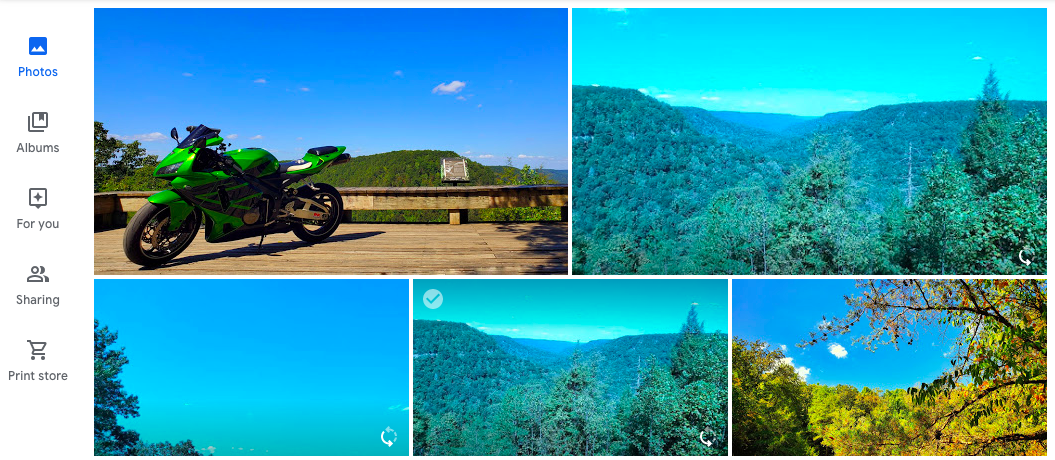
- Passe o cursor sobre a foto que deseja baixar e clique na “marca de seleção branca translúcida” (ela ficará azul).
- Continue percorrendo suas fotos, clicando em cada uma que deseja mover para o Amazon Prime Photos.
- Depois de selecionar as fotos/imagens desejadas, clique nas “reticências verticais” (três pontos verticais) no canto superior direito.

- Selecione “Baixar”.
Do seu smartphone ou tablet
Faça login no aplicativo Google Fotos e siga as instruções de verificação. A partir daqui, siga estas instruções:
- Toque em “Fotos” no canto inferior esquerdo.
- Pressione e segure uma de suas fotos.
- Toque em cada foto para que o círculo oco se transforme em uma marca de seleção azul
- Depois de selecionar as imagens a serem importadas para o Amazon Photos/Amazon Drive, clique nas “reticências verticais” (três pontos verticais) no canto superior direito.
- Escolha “Salvar no dispositivo”.
Observação: selecione apenas as fotos que ainda não foram salvas no seu dispositivo. Caso contrário, você não verá a opção ‘Salvar no dispositivo’.
O aplicativo de fotos do Google tem uma opção de rolagem bacana que permite voltar a um determinado mês ou ano. Se você se lembra de quando comprou seu telefone pela primeira vez, voltar a essa data facilita o processo de importação.
Backup para Amazon Prime Photos
A próxima etapa é fazer upload de todas as suas fotos para o Amazon Drive/Amazon Photos. O Amazon Photos possui URL para facilitar o acesso e aplicativos para diversos sistemas operacionais, mas utiliza o Amazon Drive para armazenar seus dados.
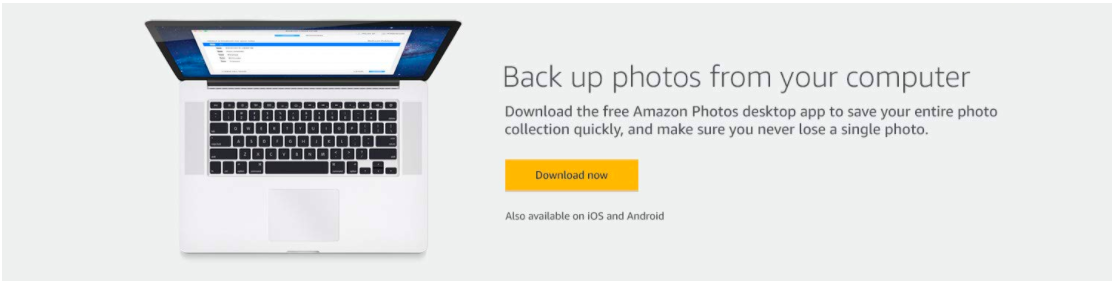
1. Registre-se e configure o Amazon Photos
Em primeiro lugar, observe que a melhor maneira de obter o Amazon Photos é se tornar um assinante do Amazon Prime, pois isso oferece opções muito melhores do que assinar o Amazon Drive. Se você não for um membro Prime, faça login em sua conta Amazon e atualize sua assinatura, seja em um PC/Mac ou dispositivo Android/iOS.
Depois de configurar seu Family Vault (não obrigatório, mas recomendado), considere ativar a opção “Adicionar uploads ao Family Vault” .
2. Instale o aplicativo Amazon Photos para Android/iOS
Para smartphones e tablets, baixe e instale o “ aplicativo Android Amazon Photos ” ou o “ aplicativo iOS/iPhone Amazon Photos ”. Se você deseja que o Amazon Drive faça backup das fotos e vídeos do seu telefone automaticamente, vá para “Configurações” do aplicativo e ative a opção de salvamento automático navegando até “Salvar automaticamente” e ativando os controles deslizantes para “Fotos” e “Vídeos. ”
Não há aplicativo Amazon Photos para PCs/laptops Windows, Mac e Linux, mas você pode usar um navegador para acessar o Amazon Photos ou instalar o Amazon Drive (somente Windows e Mac).
3. Faça upload de imagens para o Amazon Drive no Windows ou Mac
Baixe e instale o aplicativo de desktop Amazon Drive para Windows ou Mac e faça backup de todas as fotos e vídeos desejados.

Você pode manter o Google Fotos como uma opção de backup ou excluí-lo depois de verificar se todas as suas fotos foram armazenadas com segurança no Amazon Drive.
Observação: o aplicativo Amazon Photos/Amazon Drive (todos os dispositivos) tende a sobrecarregar o dispositivo e seu desempenho quando está sempre configurado para funcionar. É melhor desativar a funcionalidade de segundo plano no celular e removê-la da inicialização no PC. Dessa forma, ele só faz backup dos arquivos (automaticamente) quando você inicia o aplicativo.
As etapas finais
Agora que suas fotos foram salvas no Amazon Drive, você terá que limpar a bagunça deixada para trás. Dependendo do motivo da transferência de conteúdo do Google Fotos, você pode desativar ou excluir o aplicativo. Você também pode deixá-lo como está para ter duas nuvens para fazer backup de suas fotos, capturas de tela e imagens.
Soluções alternativas
Embora o processo não seja simples, baixar imagens/fotos do Google Drive e enviá-las para o Amazon Photos/Amazon drive parece ser a maneira mais fácil de migrar suas fotos. Usando um telefone Android, você também pode tentar o Android Beam ou o Wifi Direct para migrar imagens.
Se você tiver tempo e conhecimento, poderá transferir conteúdo diretamente do Google Fotos de um dispositivo Android para outro. Infelizmente, apenas tanto conteúdo pode viajar de uma vez, então você gastaria mais tempo enviando cinco ou dez fotos simultaneamente.
A mesma coisa vale para iPhones com AirDrop. Mesmo que o Google Fotos desse a opção, você só poderia enviar alguns de cada vez.
/import-google-photos-amazon-photos/